Raster
![]()
25 kwietnia została opublikowana kolejna wersja biblioteki GDAL/OGR oznaczona numerem 1.11.0. Oprogramowanie to służy do dostępu i manipulowania danymi przestrzennymi w wielu formatach rastrowych i wektorowych. Jest ono szeroko wykorzystywana przez wiele aplikacji związanych z GIS takich jak QGIS, GRASS GIS, Google Earth czy ArcGIS.
Ważniejsze zmiany w stosunku do poprzedniej wersji:
- nowy sterownik do rastrów w formacie KOLOR Raw (KRO),
- nowe sterowniki dla formatów wektorowych:
- odczyt/zapis: CartoDB, Google Map Engine (GME), GeoPackage, WasP .map,
- tylko odczyt: ESRI File Geodatabase (dla ArcGIS 9 i nowszych), SXF, WALK,
- znaczące poprawki dla sterowników GML i KML,
- poprawa wydajności w dostępie do dużych tabel atrybutów warstw rastrowych (Raster Attribute Table – RAT),
- obsługa wielu kolumn geometrii w formatach wspierających to rozwiązanie (m.in. GML, CSV, PostGIS),
- aktualizacja bazy EPSG, zawierającej parametry geodezyjne wielu układów współrzędnych, do wersji 8.2.
Szczegółowy wykaz zmian można znaleźć na wiki projektu.
Kod źródłowy można pobrać ze strony głównej projektu. Wersja skompilowana dla systemów Windows jest już dostępna przez instalator OSGeo4W. W najbliższym czasie powinny zostać zaktualizowane główne repozytoria dla systemów Linuks, w szczególności UbuntuGIS.
Wprowadzenie
Nie ulega wątpliwości, że usługa WMS była ogromnym krokiem naprzód w udostępnianiu informacji geograficznej. Ma ona jednak jedną podstawową wadę: nie nadaje się do szybkiej obsługi dużej liczby użytkowników. Konieczność generowania nowego obrazu mapy na każde, choćby drobne przesunięcie szybko doprowadzi do przeciążenia najmocniejszego nawet serwera, jeśli tylko jednoczesnych użytkowników będzie wielu. Dodatkowo znikający nawet na pojedyncze sekundy obraz mapy mocno pogarsza komfort korzystania.

Biblioteka GDAL/OGR została wydana w wersji 1.9.0. Główne zmiany dotyczą:
- Wsparcie dla nowych formatów rastrowych: ACE2, CTG, E00GRID, ECRGTOC, GRASSASCIIGrid, GTA, NGSGEOID, SNODAS, WebP, ZMap.
- Wsparcie dla nowych formatów wektorowych: ARCGEN, CouchDB, DWG, EDIGEO, FileGDB, Geomedia, GFT, IDRISI, MDB, SEGUKOOA, SEGY, SVG, XLS.
- Znacząca poprawa sterownika NetCDF.
- Wsparcie dla różnego kodowania znaków w plikach ESRI Shapefile/dbf.
- Możliwość kasowania, reorganizacji i zmiany pól atrybutów warstw OGR.
- gdalsrsinfo: nowe narzędzie wyświetlające informacje o układzie współrzędnych w różnych formatach m.in. WKT, proj4.
Pełną listę zmian można znaleźć tutaj.
Dane, z którymi przychodzi nam pracować przeważnie występują w znanych formatach, odpowiednich do oprogramowania, jednak nie zawsze. Czasem trzeba się naszukać zanim znajdzie się informację o pochodzeniu danych, z którymi trzeba pracować. Mamy nadzieję, iż poniższa lista pomoże.
Rastrowe
- ADRG – National Imagery and Mapping Agency (NIMA)’s zdigitalizowane zdjęcia lotnicze przy użyciu arc’s
- ASC – ASCII Grid, tekstowy format wymiany. Posiada nagłówek w formie czytelnej dla człowieka oraz macierz rastrową w postaci tekstu oddzielonego spacjami.
- BIL – Band Interleaved by Line, BIP – Band Interleaved by Pixel, BSQ – Band Sequential: binarne, nieskompresowane formaty zapisu. Nagłówek -*.hdr i tabela kolorów -*.clr są zapisywane w osobnych plikach.
- CADRG- National Imagery and Mapping Agency (NIMA)’s skompresowane zdigitalizowane zdjęcia satelitarne przy użyciu arc’s’ (nominalna kompresja w stosunku do ADRG 55:1)
- CIB – National Imagery and Mapping Agency (NIMA)’s rodzaj formatu danych rastrowych
- DRG -Digital raster graphic, format zapisu skanów map topograficznych USGS w USA
- ECW – Enhanced Compressed Wavelets, format wprowadzony przez firmę Earth Resources Mapping. Wykorzystuje stratną kompresję falkową do bardzo silnego zmniejszenia rozmiaru obrazu.
- ESRI grid – binarny format zapisu danych rastrowych wprowadzony i używany przez ESRI. Był wykorzystywany już w ARC/INFO Workstation. Jest zapisywany w postaci swoistej struktury plików w kilku katalogach. Jest kompresowany metodą run-length encoding.
- HDF – Hierarchical Data Format, w teledetekcji używany m.in. do zapisu danych z sensorów MODIS i ASTER.
- HGT – format nieskompresowany binarny, 16-bitowy ze znakiem, 1-kanałowy, używany do zapisu danych wysokościowych SRTM.
- GeoTIFF – TIFF z dodaną informacją o georeferencji. Może, ale nie musi być skompresowany algorytmami JPEG, PackBits, Deflate, lub LZW. Macierz rastrowa i nagłówek są zintegrowane w jednym pliku, dodatkowo mogą występować metadane w osobnym pliku XML.
- GIS – format używany w ERDAS 7, został zastąpiony przez IMG.
- IMG – ERDAS IMAGINE format wprowadzony i używany przez firmę ERDAS. Ma właściwości podobne do GeoTIFF, jednak jedyną dostępną metodą kompresji jest run-length encoding.
- JPEG2000 – format typu Open-source. Skompresowany formaty zapisu, kompresja odbywa się zależnie od ustawień, z dużą stratą jakości, bądź optymalną dla zastosowan GIS.
- LAN – drugi z formatów używanych w ERDAS 7. Został zastąpiony przez IMG.
- MrSID – Multi-Resolution Seamless Image Database (wprowadzony przez Lizardtech). Silnie skompresowany i przy tym stratny format zapisu rastrowych obrazów.
- MPR – format używany w programie ILWIS.
- RGB – format firmy Intergraph. Teoretycznie może być odczytywany przez GDAL, w praktyce bywa z tym różnie – w celu poprawnej konwersji należy użyć programu ImageStation Raster Utilities.
Wektorowe
- Geography Markup Language (GML) – Otwarty standard XML (dzięki OpenGIS) dla wymiany danych GIS
- AutoCAD DXF – tekstowy format wymiany rysunków CAD.
- Shapefile – ESRI’s otwarty, hybrydowy, i najpopularniejszy format zapisu danych wektorowych korzystający z plików SHP, SHX and DBF- Specyfikacja techniczna
- Simple Features – specyfikacje dla danych wektorowych stworzone przez Otwarte Konsorcjum Geoprzestrzenne.
- MapInfo TAB format -hybrydowy format zapisu danych wektorowych używany w kliencie MapInfo, korzysta z plików TAB, DAT, ID i MAP
- National Transfer Format (NTF) – National Transfer Format (najczęściej wykorzystywany przez Departament Obrony Wielkiej Brytani)
- TIGER – Topologically Integrated Geographic Encoding and Referencing
- Kartezjański układ współrzędnych (XYZ) – Prosta baza punktowych danych referencyjnych
- Vector Product Format – National Imagery and Mapping Agency (NIMA)- format zapisu danych wektorowych dla dużych geobaz używany głownie w USA.
- GeoMedia – Format zapisu danych wektorowych oparty na Microsoft Access stworzony przez firmę Intergraph.
- ISFC – oparte na Intergraph’s MicroStation rozwiązanie dla CAD do integracji danych wektorowych z bazami danych Microsoft Access
- Personal Geodatabase – Zamknięty zintegrowany format przechowywania danych wektorowych wprowadzony przez ESRI w oparciu o format MDB dla Microsoft Access
- File Geodatabase – Format Geobazy ESRI służący do przechowywania danych w systemie folderowym.
- Coverage – Hybrydowy format zapisu danych wektorowych dawniej wykorzystywany przez ESRI w ARC/INFO Workstation(obecnie odchodzi się od tego formatu)
- Spatial Data File – Bardzo wydajny format zapisu stworzony dla aplikacji Autodesk pokrewny z MapGuide
- USGS DEM – Numeryczny Model Terenu stworzony przez Służbę Geologiczną USA
- DTED – National Imagery and Mapping Agency (NIMA)- Cyfrowy model terenu
- GTOPO30 – Olbrzymi zestaw danych wysokościowych dla całego świata o rozdzielczości 30″ arc
- SDTS -Dokładniejszy następca DEM stworzonego przez Służbę Geologiczną USA
QGIS pozwala w prosty sposób zautomatyzować ładowanie domyślnego stylu dla wczytywanej warstwy. Dotyczy to zarówno warstw wektorowych jak i palet dla rastrów. Można dzięki temu oszczędzić czas ręcznego ustawiania stylu dla warstwy po jej wczytaniu jeśli często z niej korzystamy w różnych projektach np. jako podkład do mapy.
Na początku należy ustalić domyślny styl dla warstwy w jej właściwościach. Następnie wybieramy opcję ‘Zapisz styl …’ i zapisujmy go w w folderze z daną warstwą pod tą samą nazwą jak nazwa pliku warstwy. Przykładowo, jeśli plik z warstwą nazywa się kondracki-v2000r-u92.shp, styl należy zapisać pod nazwą kondracki-v2000r-u92.qml.

Od tej pory przy każdym wczytywaniu warstwy QGIS automatycznie ustawi dla niej utworzony styl.
Powyższy sposób powinien działać z większością typów plików obsługiwanych przez QGIS (sprawdziłem na Shapefile, KML, GML i GeoTIFF).
 W tym poście przedstawię jak łatwo zastosować indeks chropowatości terenu (Topographic Ruggedness Index). Wskaźnik ten stosowany jest do pomiaru heterogeniczności, urozmaicenia (“niejednorodności”) rzeźby terenu zgodnie z metodyką oparacowaną przez Riley et al. (1999).
W tym poście przedstawię jak łatwo zastosować indeks chropowatości terenu (Topographic Ruggedness Index). Wskaźnik ten stosowany jest do pomiaru heterogeniczności, urozmaicenia (“niejednorodności”) rzeźby terenu zgodnie z metodyką oparacowaną przez Riley et al. (1999).
Recepta:
- QGIS
- GDAL tools (więcej o instalacji i użytkowaniu GDAL – Tutaj)
- DEM (NMT)
Pierwszym krokiem jest dodanie do Qgis warstwy rastrowej reprezentującej wysokości powierzchni terenu. Aby to zrobić klikamy w górnym menu: Warstwa—>Dodaj warstwę rastrową—> a następnie odnajdujemy na dysku potrzebny plik. Po upewnieniu się, że mamy zainstalowaną wtyczkę GDAL, wybieramy w górnym menu: Raster—->Numeryczny Model Terenu.
Naszym oczom ukaże się okno, w którym należy podać warstwę źródłową, wynikową oraz wybrać typ analizy i ustawić jej parametry. W oknie narzędzia dodajemy kolejno poszczególne klasy różnic wysokości wraz z ich etykietami. Klasy definiujemy wpisując wartości graniczne przedziałów, które w tym przypadku będą reprezentować stopień urozmaicenia rzeźby.
[notice]Prawidłowe ustawienie parametrów analizy wymaga dobrej znajomości morfologii badanego obszaru.[/notice]
Warstwa wynikowa zostaje automatycznie dodana do tabeli zawartości Qgis. Ostatnim krokiem jest wizualizacja wyników analizy. na tym etapie może na nowo zdefiniować klasy oraz ich reprezentacje. Pomocnym do tego narzędziem jest “Histogram”, który odnajdziemy we właściwościach nowo powstałej warstwy. Przedstawia on wykres częstości występowania poszczególnych wartości rastra. Widzimy, że wyraźnie dominują piksele o niskich wartościach a maksymalną wartością jest ok 25 m.
Przedziały i ich reprezentacje definiujemy w zakładce “Styl” gdzie w rubryce “Paleta” wybieramy opcję “Mapa kolorów”, a następnie przechodzimy do zakładki “Paleta” i ustawiamy parametry wyświetlania (razem z etykietami).
Następnie dla bardziej plastycznego zwizualizowania analizy możemy przy użyciu narzędzia GDAL wygenerować cieniowany model rzeźby , ustawić go poniżej warstwy TRI, i ustawić przeźroczystość na ok 35-55% zależnie od planowanego efektu.
Na pierwszy rzut oka wydaje się, że obliczenia dla indeksu są identyczne do obliczania spadków terenu. Jednak po kolejnej inspekcji można zauważyć, że minimalny i maksymalny zakres wartości wskazuje, że różne jednostki zostały wykorzystane.Wartość indeksu podawana jest w metrach.
Podsumowując, TRI obok TPI, spadków, ekspozycji, krzywizny stoków, jest jednym z podstawowych obliczeń stosowanych gównie do analiz geomorfologicznych, klasyfikacji form rzeźby. Jest również wykorzystywany do waloryzacji krajobrazu w oparciu o urozmaicenie rzeźby oraz wielu analiz pochodnych.
Stare mapy może i nie zastąpią wehikułu czasu, ale i tak ich przydatność jest ogromna. Poszukiwanie śladów dawnych fabryk, kolei, fortyfikacji, grodzisk ukrytych w lesie czy też zmian w użytkowaniu i pokryciu terenu 😉 – wszystko to wymaga posiadania archiwalnej mapy. Na szczęście w dobie internetu nie trzeba już szukać ich w bibliotekach i ryzykować zniszczenia zabytku – na ogół wszystko, co trzeba, znajduje się już w sieci. Jest jednak pewne “ale”…
Zwykle wraz z mapą na różnych serwerach dostępne są pliki kalibracyjne z rozszerzeniem .map. Jakość tej kalibracji jest lepsza lub gorsza, zawsze jednak będzie działać jedynie z OziExplorerem. Użycie takiego pliku w standardowym programie GIS skończy się porażką, bo jak większość neogeograficznych wynalazków jest zgodny jedynie sam ze sobą. Pozostaje więc zabrać się za kalibracje samemu.
Tym razem zajmę się niemieckimi mapami Messtischblatt w skali 1:25 000, pokrywającymi tereny włączone do Polski po II wojnie światowej. Pozyskać je można np. ze strony Archiwum Map Zachodniej Polski. Ich kalibracja jest o tyle łatwiejsza od obejmujących tereny II RP map WIG, że parametry odwzorowania, są na 100% pewne – mało tego, znajdują się w bazie EPSG!
W Messtischblattach zastosowano odwzorowanie zwane w krajach anglosaskich Transverse Mercator, a u nas – Gaussa-Krügera. Za model Ziemi posłużyła elipsoida Bessela. Terytorium III Rzeszy podzielono na 6 stref odwzorowawczych o szerokości 3 stopni, przy czym dla obszaru dzisiejszej Polski są to strefy 5 i 6. Granica pomiędzy nimi przebiega wzdłuż południka 16,44 E (w układzie WGS84). Dla strefy 5 mamy gotową definicję, którą można przywołać kodem EPSG: 31469. Tereny położone dalej na wschód wymagają wpisania własnej definicji strefy 6:
+proj=tmerc +lat_0=0 +lon_0=18 +k=1 +x_0=6500000 +y_0=0 +ellps=bessel +datum=potsdam +units=m +no_defs
Czasami zdarza się arkusz leżący w dwóch strefach. Poznamy to po załamaniu siatki oraz napisie “Ostgrenze des Gitterstreifes 15 | Westgrenze des Gitterstreifens 18” nad ramką. Wówczas oczywiście należy używać wyłącznie punktów kalibracyjnych w obrębie jednej strefy.
I tym sposobem możemy zabierać się za kalibrację, korzystając z oryginalnej siatki topograficznej. W QGIS służy do tego narzędzie Georeferencer, umieszczone w menu Raster (może być konieczne wcześniejsze włączenie w Zarządzaj wtyczkami). Pracę zaczynamy od wczytania surowego skanu – służy do tego ikona ![]() . Następnie należy powiększyć obraz tak, by zobaczyć ramkę i móc odczytać współrzędne. Nowe punkty wpasowania dodajemy ikoną
. Następnie należy powiększyć obraz tak, by zobaczyć ramkę i móc odczytać współrzędne. Nowe punkty wpasowania dodajemy ikoną ![]() , pojawi się okno z możliwością wpisania współrzędnych lub pobrania ich z istniejącej mapy:
, pojawi się okno z możliwością wpisania współrzędnych lub pobrania ich z istniejącej mapy:

I tak do skutku, to znaczy – do wpisania odpowiedniej liczby punktów wpasowania. Pamiętać należy przy tym, że współrzędne siatki podane są w kilometrach – należy więc dopisać do nich na końcu 000. Jeśli mapa jest w dobrym stanie i prawidłowo zeskanowana, to właściwie wystarczą 4 punkty, dobrze jednak jest mieć ich więcej. Na koniec należy ustawić parametry transformacji:
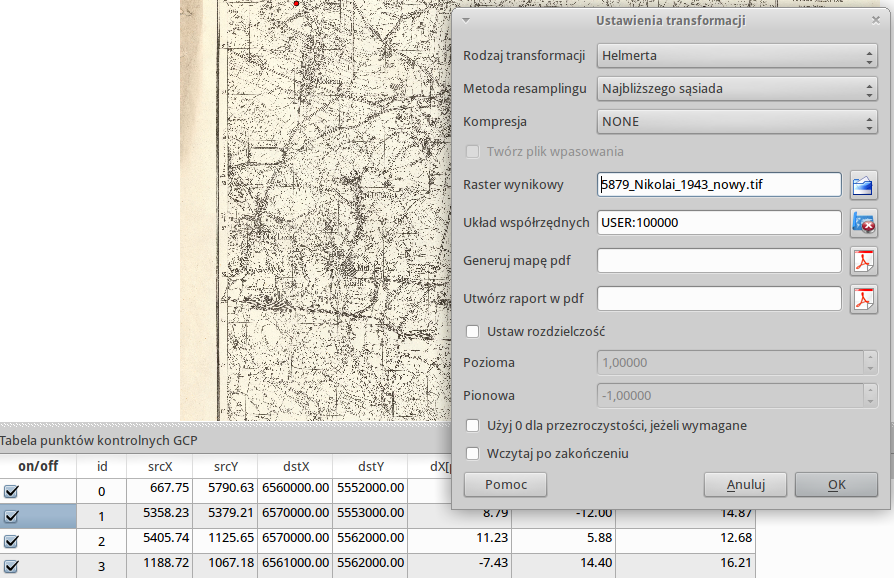
W większości przypadków wystarczy wielomian 1 stopnia, dla zniszczonych map trzeba użyć stopnia wyższego. Ustawiamy układ współrzędnych (strefa 5 – z kodu EPSG, strefa 6 – wklejając definicję), plik wyjściowy…
Teraz można by już uruchomić kalibrację, ale na wszelki wypadek zapiszmy punkty wpasowania – żeby nie zaczynać od początku w razie padnięcia QGISa.
Na zakończenie warto otrzymany raster transformować do jakiegoś współczesnego układu (opcja Raster – Zmień odwzorowanie) oraz odchudzić paletę kolorów (Raster – RGB na PCT) – wszak oryginał drukowano w 3 kolorach i absolutnie nie ma sensu marnować miejsca na zapis 24-bitowy.
